Oneteam アプリのビルド + 配信自動化 #meguroes
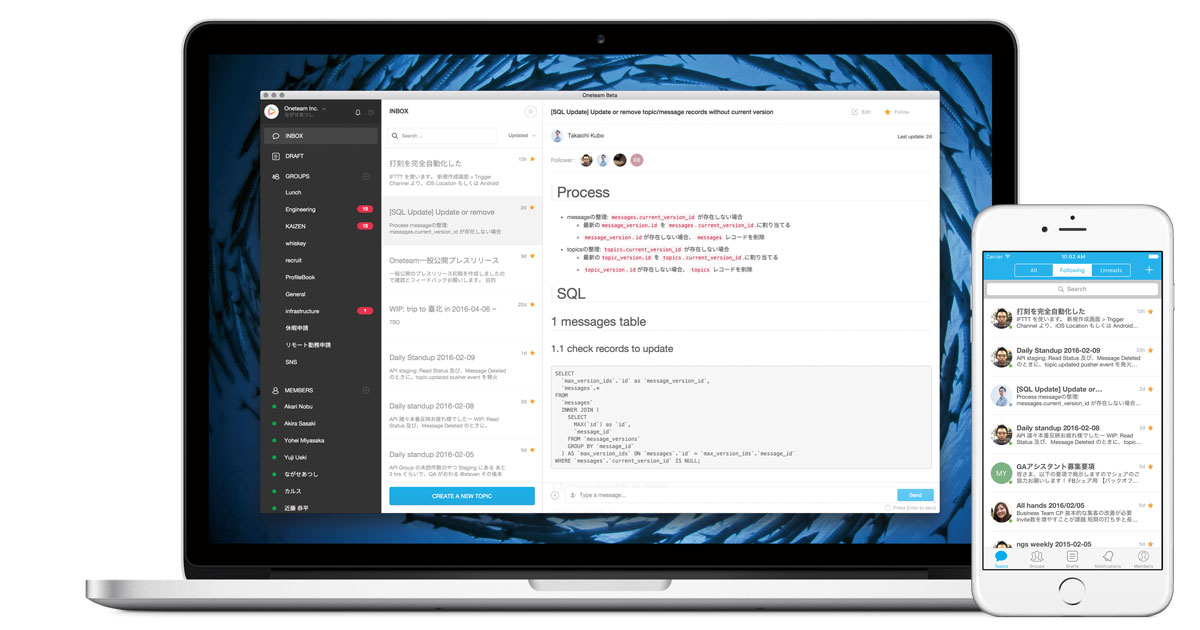
2016-02-10、アルコタワーにあるドリコムさんで開催された Meguro.es で、弊社 Oneteam が行っている、Electron アプリのビルド + 配信自動化について、発表をさせていただきました。
スライドは この記事の最後に埋め込んでいます。
スライドだけだと活用し辛いと思うので、Web 側のデプロイ方法も含めて、こちらで詳しく掲載します。
技術スタック
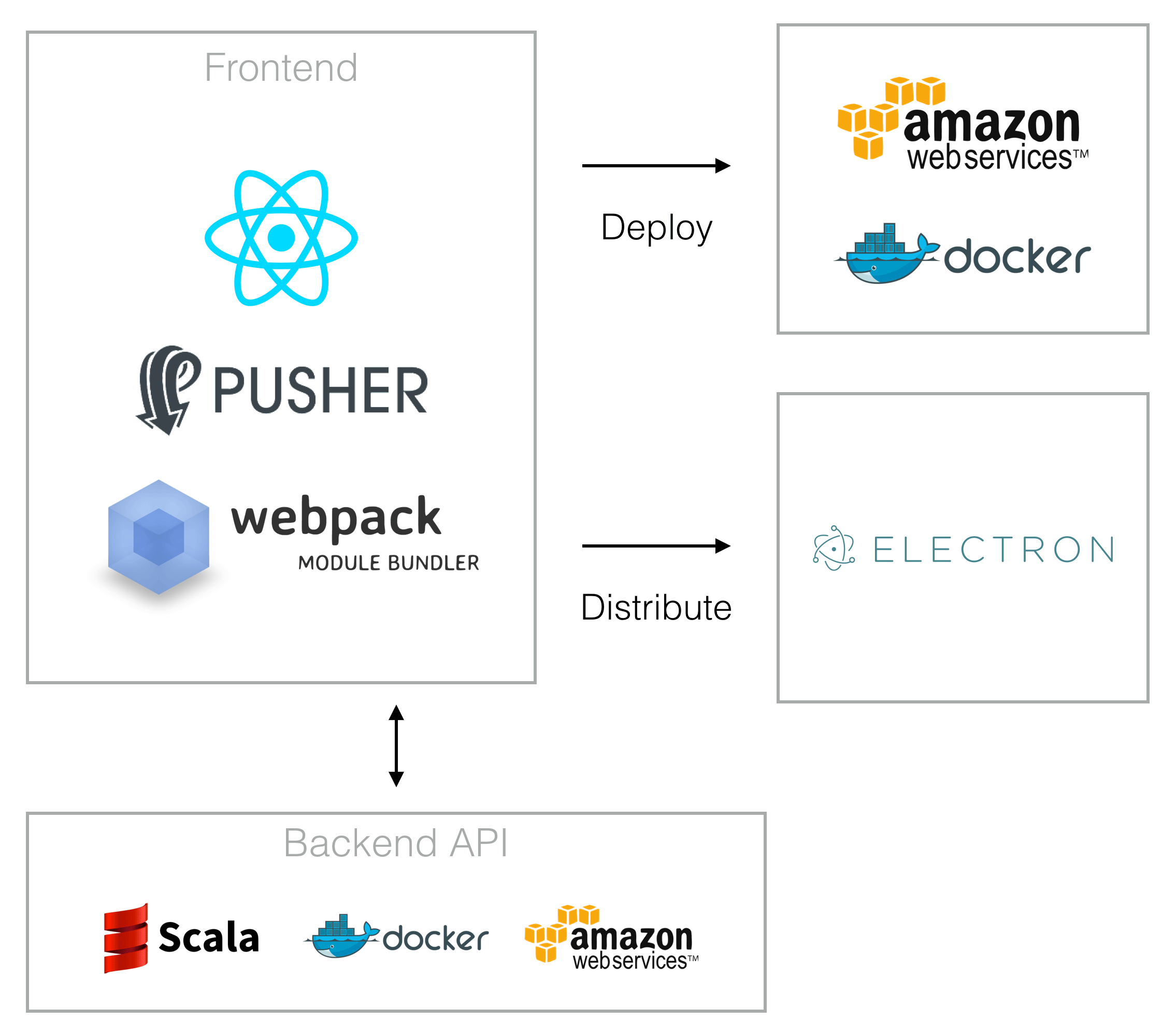
Oneteam は、以下の様な技術スタックで開発しています。
- Frontend
- Backend
- Scala (Spray + Akka)
- Amazon EC2 Container Service
- Amazon RDS for Aurora
- などなど
これらのビルド・デプロイ・配布の一連の作業は、誰でも手間無く着手できる様にするため、CircleCI のコンテナ上で自動化しています。
CI の流れ
1. ビルド
ビルドは至ってシンプルです。
1.1. Webpack + Jade (index.html) ビルド
jade src/templates/index.jade --out build
webpack --config config/webpack.config.babel.js
1.2. Docker Image ビルド
index.html のみをホストする、必要最低限の構成です。
FROM ubuntu:14.04
MAINTAINER Atsushi Nagase<ngs@oneteam.co.jp>
RUN apt-get update -y && apt-get install -y software-properties-common python-software-properties
RUN apt-add-repository -y ppa:nginx/stable
RUN apt-get update -y && apt-get install -y curl supervisor nginx
RUN mkdir -p /var/www/app/script
RUN mkdir -p /var/www/app/public
RUN echo <%= `cat files/etc/supervisor/supervisord.conf`.inspect %> > /etc/supervisor/supervisord.conf
RUN echo <%= `cat files/etc/supervisor/conf.d/nginx.conf`.inspect %> > /etc/supervisor/conf.d/nginx.conf
RUN echo <%= `cat files/etc/nginx/nginx.conf`.inspect.gsub(/\$/, '\\$') %> > /etc/nginx/nginx.conf
RUN echo <%= `cat ../build/index.html`.inspect %> > /var/www/app/public/index.html
ADD files/public/favicon.ico /var/www/app/public/favicon.ico
CMD ["/usr/bin/supervisord", "-n"]
cd docker && erb Dockerfile.erb > Dockerfile
docker build -t $TARGET .
2. テスト
- jest で単体テスト
- Serverspec で Docker Image をテスト
3. Web 版デプロイ
3.1. Docker Image Push
Docker Hub に oneteam/our-ubuntu:comuque-web-production-b1234 の様な、CI ビルド番号を使ったタグ名で Push します。
docker push "${DOCKER_REPO}:${TAG_WEB}-production-b${CIRCLE_BUILD_NUM}"
3.2. S3 バケットに index.html 以外の資材をアップロード
/*eslint no-process-env: 0 no-console: 0*/
import s3 from "s3";
import path from "path";
import ProgressBar from "progress";
let client = s3.createClient();
let uploader = client.uploadDir({
localDir: path.resolve(__dirname, "../build/assets"),
deleteRemoved: false,
s3Params: {
Bucket: process.env.S3_BUCKET,
ACL: "public-read",
Prefix: "assets/",
},
});
let barCache = {};
let bar = (name, current, total) => {
let b = (barCache[name] =
barCache[name] ||
new ProgressBar(`${name} [:bar] :percent (:current/:total)`, {
total: 1,
width: 20,
}));
b.total = total;
b.curr = current;
b.render();
return b;
};
uploader.on("error", (err) => {
throw err;
});
uploader.on("progress", () => {
if (!uploader.doneMd5) {
bar("md5", uploader.progressMd5Amount, uploader.progressMd5Total);
} else if (uploader.progressTotal > 0) {
bar("uploading", uploader.progressAmount, uploader.progressTotal);
}
});
uploader.on("end", () => {
console.log("\ndone uploading");
});
3.3. ECS タスク更新
このビルドで Push したタグ名を参照する様、タスクを更新します。
ecs-task-definitions/(production|staging)-service.json.erb の抜粋
{
"family": "comuque-frontend-<%= ENV['ENV_NAME'] %>",
"containerDefinitions": [
{
"image": "<%= ENV['DOCKER_REPO'] %>:comuque-web-<%= ENV['ENV_NAME'] %>-b<%= ENV['CIRCLE_BUILD_NUM'] %>",
"name": "<%= ENV['CONTAINER_NAME'] %>",
"cpu": 2,
"memory": 1638,
"essential": true,
"portMappings": [{ "hostPort": 80, "containerPort": <%= ENV['CONTAINER_PORT'] %>, "protocol": "tcp" }],
"environment": [],
"essential": true
},
], // ...
}
ERb をレンダリングして
erb ecs-task-definitions/${ENV_NAME}-service.json.erb > .ecs-task-definition.json
Task Definition を更新し、リビジョン ID を jq で取得します。
TASK_DEFINITION_JSON=$(aws ecs register-task-definition \
--family $TASK_FAMILY \
--cli-input-json "file://$(pwd)/.ecs-task-definition.json")
TASK_REVISION=$(echo $TASK_DEFINITION_JSON | jq .taskDefinition.revision)
次に Service を更新します。
aws ecs update-service \
--cluster ${CLUSTER} \
--service ${SERVICE_NAME} \
--task-definition ${TASK_FAMILY}:${TASK_REVISION} \
--desired-count ${DESIRED_COUNT}
4. Desktop 版配布
Desktop 版のビルドは、コードサインを行う codesign コマンドなど、Xcode に付属するツールが必要なので、CircleCI のデフォルトコンテナの Ubuntu 上では行えません。
そのため、ビルド成果物を、一旦別リポジトリに Push して、iOS アプリなどをビルドするための、Darwin コンテナ上でビルドします。
git add -A build && cd build
git push --force $YET_ANOTHER_GIT_REPO $CIRCLE_BRANCH
以下、Darwin コンテナで行っているビルド処理です
4.1. 証明書インポート
証明書の類をバージョン管理するのは、セキュリティ上良くないので、iOS のビルドで行っていたのと同様に、CircleCI の環境変数に格納し、Keychain に取り込みます。
DIR=tmp/certs
KEYCHAIN=$HOME/Library/Keychains/circle.keychain
KEYCHAIN_PASSWORD=`openssl rand -base64 48`
rm -rf $DIR
mkdir -p $DIR
echo $APPLE_AUTHORITY_BASE64 | base64 -D > $DIR/apple.cer
echo $APPLE_ROOT_CA_BASE64 | base64 -D > $DIR/apple-root-ca.cer
echo $DISTRIBUTION_KEY_BASE64 | base64 -D > $DIR/dist.p12
echo $DISTRIBUTION_CERTIFICATE_BASE64 | base64 -D > $DIR/dist.cer
echo $INSTALLER_KEY_BASE64 | base64 -D > $DIR/installer.p12
echo $INSTALLER_CERTIFICATE_BASE64 | base64 -D > $DIR/installer.cer
echo $DEVELOPER_KEY_BASE64 | base64 -D > $DIR/developer.p12
echo $DEVELOPER_CERTIFICATE_BASE64 | base64 -D > $DIR/developer.cer
security create-keychain -p "$KEYCHAIN_PASSWORD" circle.keychain
security import $DIR/apple.cer -k $KEYCHAIN -T /usr/bin/codesign -A
security import $DIR/apple-root-ca.cer -k $KEYCHAIN -T /usr/bin/codesign -A
security import $DIR/dist.cer -k $KEYCHAIN -T /usr/bin/codesign -A
security import $DIR/dist.p12 -k $KEYCHAIN -T /usr/bin/codesign -P "$KEY_PASSWORD" -A
security import $DIR/installer.cer -k $KEYCHAIN -T /usr/bin/codesign -A
security import $DIR/installer.p12 -k $KEYCHAIN -T /usr/bin/codesign -P "$KEY_PASSWORD" -A
security import $DIR/developer.cer -k $KEYCHAIN -T /usr/bin/codesign -A
security import $DIR/developer.p12 -k $KEYCHAIN -T /usr/bin/codesign -P "$KEY_PASSWORD" -A
security list-keychain -s $KEYCHAIN
security unlock-keychain -p "$KEYCHAIN_PASSWORD" $KEYCHAIN
rm -rf $DIR
4.2. Homebrew で必要なソフトウェアのインストール
Electron アプリのビルドには、Homebrew で以下のソフトウェアをインストールする必要があります。
brew install Caskroom/cask/xquartz nodenv wine makensis
nodenv install v4.1.0 && nodenv global v4.1.0
ただし、これをまじめに行うと、30 分以上 Dependencies のところで時間を使ってしまいます。

そのため、Homebrew の /usr/local/Celler と nodenv ディレクトリを Tarball で固めて、S3 バケットにアップロードし、
cd /usr/local && cvfz $CIRCLE_ARTIFACTS/HomebrewCellar.tgz Celler
nodenv install v4.1.0 && nodenv global v4.1.0
npm install -g electron-builder electron-packager && nodenv rehash
cd /usr/local && tar cvfz $CIRCLE_ARTIFACTS/nodenv.tgz nodenv
aws s3 cp $CIRCLE_ARTIFACTS/HomebrewCellar.tgz "s3://$S3_BUCKET/HomebrewCellar.tgz" --acl public-read
aws s3 cp $CIRCLE_ARTIFACTS/nodenv.tgz "s3://$S3_BUCKET/nodenv.tgz" --acl public-read
以降、それをダウンロードして使うことで、1 分以内で依存解決できる様になりました。
cd /usr/local && \
curl -o HomebrewCellar.tgz https://$S3_BUCKET.s3.amazonaws.com/HomebrewCellar.tgz && \
tar xvfz HomebrewCellar.tgz
brew link --force $(brew list | sed -e 's/ruby20//g')
export S='if which nodenv > /dev/null; then eval "$(nodenv init -)"; fi'
echo $S >> ~/.bash_profile
cd /usr/local && curl -o nodenv.tgz https://$S3_BUCKET.s3.amazonaws.com/nodenv.tgz && \
tar xvfz nodenv.tgz && node -v && npm -v
4.3. アプリケーションバンドルの作成
electron-packager という npm モジュールを使い、アプリケーションバンドルを作成します。
BUNDLE_ID_PREFIX=io.one-team
VERSION=$(node -e 'process.stdout.write(require("./app/package.json").version)')
# Mac
electron-packager ./app Oneteam \
--out build \
--platform=darwin --arch=x64 \
--version=$ELECTRON_VERSION \
--build-version=$BUILD_NUM \
--app-bundle-id=$BUNDLE_ID_PREFIX.Oneteam \
--app-version=$VERSION \
--asar \
--helper-bundle-id=$BUNDLE_ID_PREFIX.OneteamHelper \
--icon=assets/osx/app.icns \
--overwrite \
--sign 'Developer ID Application: Oneteam Inc. (579B4336F6)'
# Windows
electron-packager ./app Oneteam \
--out build \
--platform=win32 --arch=ia32 \
--version=$ELECTRON_VERSION \
--asar \
--icon=assets/win/app.ico \
--overwrite \
--version-string=$VERSION
4.4. インストーラーの作成
electron-builder という npm モジュールを使い、Mac 用の Disk Image と Windows 用の Installer 実行ファイルを作成します。
マウントしたディスクの背景画像や、インストーラーのカスタマイズなどが簡単に行えるので、おすすめです。
electron-builder build/Oneteam-darwin-x64/Oneteam.app \
--platform=osx --out=$DIR --config=packager.json
electron-builder build/Oneteam-win32-ia32 \
--platform=win --out=$DIR --config=packager.json
packager.json
{
"osx": {
"title": "Oneteam",
"background": "assets/osx/installer.png",
"icon": "assets/osx/mount.icns",
"icon-size": 128,
"contents": [
{ "x": 488, "y": 264, "type": "link", "path": "/Applications" },
{ "x": 212, "y": 264, "type": "file" }
]
},
"win": {
"title": "Oneteam",
"icon": "assets/win/app.ico"
}
}
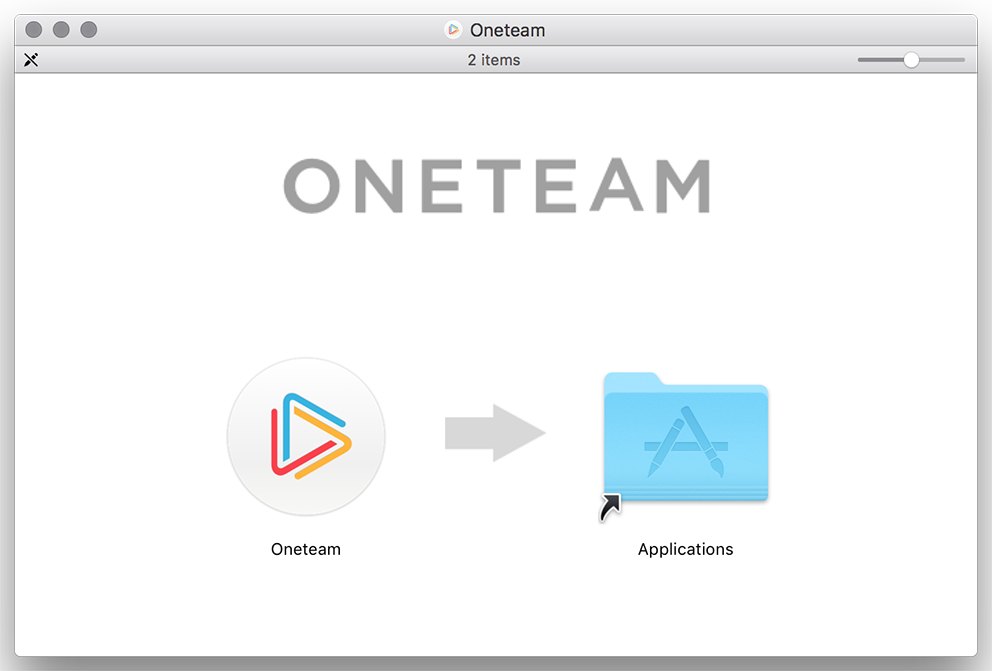
4.5. Chat Room に通知
最後に、成果物を Amazon S3 にアップロードし、その URL を Chat Room に通知します。
aws s3 sync dist \
"s3://$S3BUCKET/desktop/${VERSION}/b${BUILD_NUM}" \
--acl public-read
curl -X POST --data-urlencode "payload={ ... }" \
$SLACK_WEBHOOK_URL
現在、弊社のプロダクトは Bot 連携に対応していないため、Slack を使っていますが、現在 Bot 用のエンドポイントとライブラリを開発しているので、近々、自社製品で完結するようになります。
TODOs
上記の様に、いろいろ頑張って自動化していますが、まだ未対応のものがあります。
Windows 用の証明書のインストール
SignTool を使って、Windows インストーラーにコードサインを行わないと、ダウンロード時に、不明な開発者のソフトウェアだと認識され、ユーザーに警告が行われます。
今は、以下のコマンドを手作業で行い、配布元のホストにアップロードしています。
C:\"Program Files (x86)"\"Windows Kits"\10\bin\x86\signtool.exe `
sign /f oneteam-installer.pfx `
/p naisho `
/d "Oneteam Installer" `
/t http://timestamp.comodoca.com/authenticode `
"Oneteam Setup.exe"
Auto Updater の設定
Nuts というバージョンフィード配信のアプリケーションの雛形を元に、Electron の Auto Updater の仕組みを使った Heroku 上で動作する様、セットアップしたのですが、Electron アプリ側で、フィードデータの受信後、クラッシュしてしまう問題にぶつかり、塩漬けになっています。
#!/bin/bash
set -eu
VERSION=$(node -e "process.stdout.write(require('./app/package.json').version)")
BUILD_NUM=$(node -e "process.stdout.write(require('./app/package.json').buildNumber)")
heroku config:set \
LATEST_VERSION=$VERSION \
LATEST_ZIP_URL=https://$S3_BUCKET/desktop/$VERSION/b$BUILD_NUM/osx/Oneteam.zip \
--app $NUTS_HEROKU_APP
また、Mac AppStore での配信も検討しているので、その際には、iTunes Connect への配信作業も自動化しようと思っています。
発表資料
We’re HIRING!
最後に、宣伝で申し訳ないですが、こんな風に、開発フローやソフトウェアの UX にこだわりを持って一緒に開発していただける、エンジニアを絶賛採用中なので、もし興味がある方がいらっしゃいましたら、以下の採用ページをご覧いただき、連絡いただけるととてもうれしいです 🙏